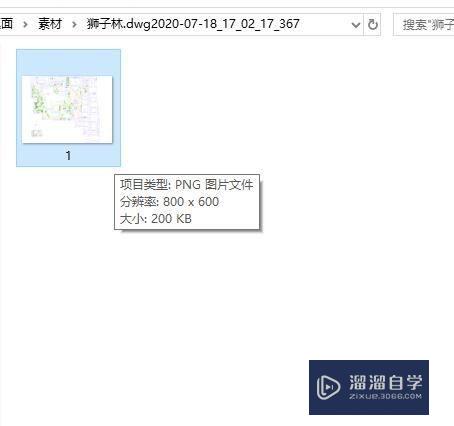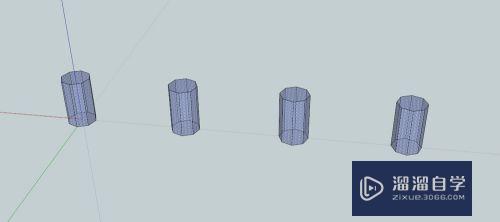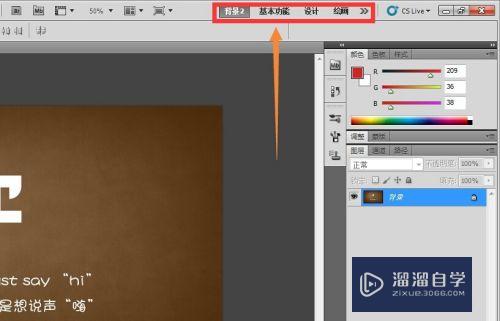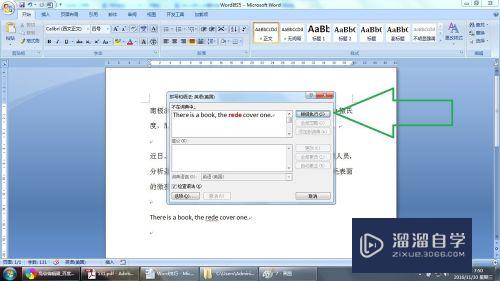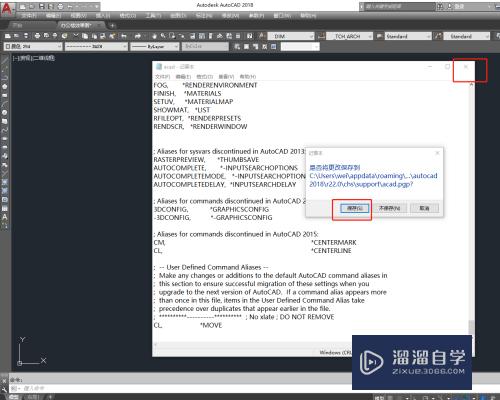CAD的背景界面怎么修改颜色(cad的背景界面怎么修改颜色设置)优质
在使用CAD的时候。我们有时会因为界面的颜色而干扰到我们的运用。或者对界面有着特别的要求。那么CAD的背景界面怎么修改颜色呢?其实很简单。小渲这就来告诉大家。
云渲染农场还有超多“CAD”视频课程。欢迎大家点击查看
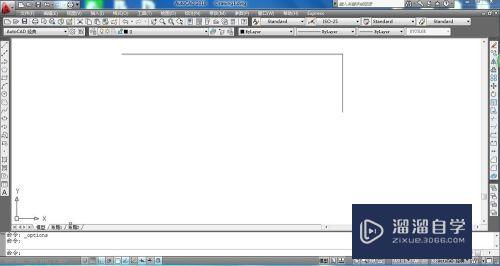
工具/软件
硬件型号:小新Air14
系统版本:Windows7
所需软件:CAD2012
方法/步骤
第1步
点击菜单栏的工具。会弹出一列选项。
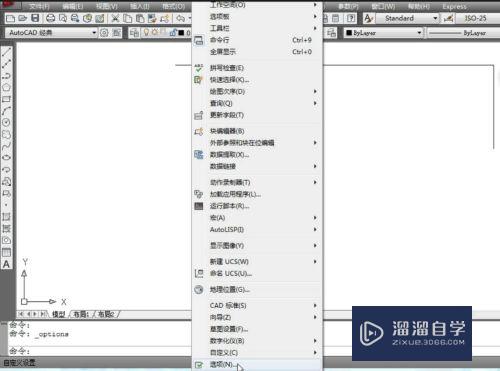
第2步
鼠标移到窗口最下面的“选项”。选中它。会跳出一个新的窗口。选择窗口第二个选项“显示”点击“颜色”选项。会出现一个新的窗口。
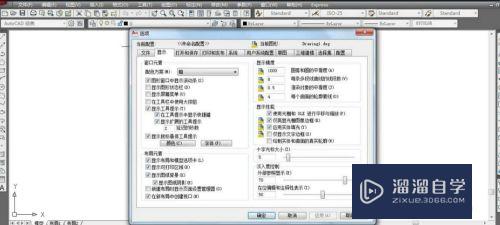
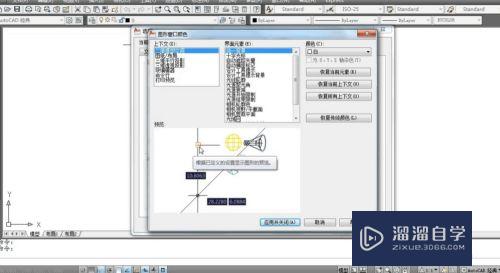
第3步
界面元素选中“统一背景”。右边颜色的选中。点击黑色或者其他颜色。便可以在预览的位置看颜色。之后选择“应用并关闭”。再关闭窗口即可。
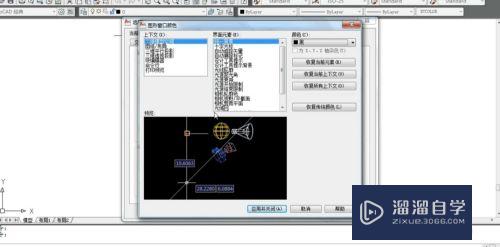
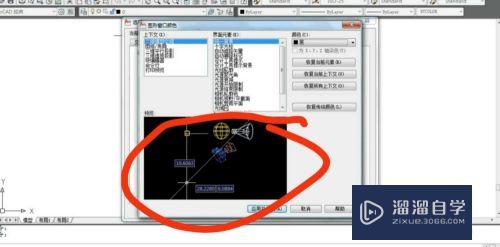
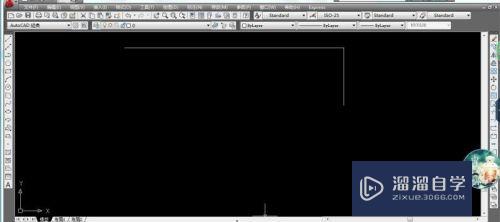
以上关于“CAD的背景界面怎么修改颜色(cad的背景界面怎么修改颜色设置)”的内容小渲今天就介绍到这里。希望这篇文章能够帮助到小伙伴们解决问题。如果觉得教程不详细的话。可以在本站搜索相关的教程学习哦!
更多精选教程文章推荐
以上是由资深渲染大师 小渲 整理编辑的,如果觉得对你有帮助,可以收藏或分享给身边的人
本文标题:CAD的背景界面怎么修改颜色(cad的背景界面怎么修改颜色设置)
本文地址:http://www.hszkedu.com/67489.html ,转载请注明来源:云渲染教程网
友情提示:本站内容均为网友发布,并不代表本站立场,如果本站的信息无意侵犯了您的版权,请联系我们及时处理,分享目的仅供大家学习与参考,不代表云渲染农场的立场!
本文地址:http://www.hszkedu.com/67489.html ,转载请注明来源:云渲染教程网
友情提示:本站内容均为网友发布,并不代表本站立场,如果本站的信息无意侵犯了您的版权,请联系我们及时处理,分享目的仅供大家学习与参考,不代表云渲染农场的立场!